AirPods Pro ir viens no populārākajiem Apple produktiem, jo tie vēl vairāk maina jūsu satura klausīšanās veidu nekā oriģinālie AirPod. Šis ir de facto ceļvedis visam, kas jums jāzina par šīm lieliskajām bezvadu austiņām no Cupertino.
Šajā ceļvedī jūs uzzināsiet par to, kas ir AirPods Pro, ko piedāvā dažādi skaņas režīmi, kā rīkoties, ja tos pazaudējat, padomus par strāvu, lai palielinātu produktivitāti, kā uzturēt AirPod, par biežāko problēmu novēršanu un vēl vairāk.
Kas ir AirPods Pro?

Apple AirPod ir daži no populārākajiem produktiem, kas ir pieejami diezgan ilgu laiku. Šīs austiņas piedāvā bezvadu risinājumu iecienītā satura klausīšanai, tālruņa zvanu veikšanai un daudz ko citu.
Mēnešus ilgi virpuļoja baumas par “Pro” modeļa AirPod izlaišanu. Vēl 2019. gada oktobrī baumas kļuva par realitāti, jo par AirPods Pro tika klusi paziņots, izmantojot preses relīzi.

Šīs jaunās austiņas kalpo līdzīgi kā 2. paaudzes AirPods, kas tika palaisti gada sākumā. Bet Pro ir jauns dizains, jo kātiņi ir saīsināti, kā arī jauns spēka sensors kontrolei.
Divas lielākās AirPods Pro funkcijas ir aktīvā trokšņu slāpēšana (ANC) un caurspīdīguma režīms. ANC ļauj novērst fona troksni, savukārt caurspīdīguma režīms ļauj skaidri dzirdēt ārējo pasauli pār mūziku.
Vai AirPods Pro ir ūdensizturīgs?
Viens no galvenajiem faktoriem, kad kāds ieskatās jaunajā AirPods Pro, ir tas, vai tie ir ūdensizturīgi. Vismaz ir svarīgi, lai vismaz būtu zināma pretestība sviedriem, jo sporta zālē AirPod ir populāri, it īpaši, ja nevēlaties tādas austiņas kā PowerBeats Pro.
Kas attiecas uz AirPods Pro, tie ir “Sviedru un ūdens izturīgi (IPX4)”. Tas nozīmē, ka Pro spēs izturēt ūdens šļakatām un varēs tos vest uz sporta zāli. Ir tikai svarīgi atzīmēt, ka jūs nevarat (vai nevajadzētu) ņemt šos peldēties.
Kas ir H1 mikroshēma?
Iepazīstināts ar 2. paaudzes AirPods, H1 mikroshēma ir paša Apple mikroshēmojums bezvadu austiņām. Izmantojot AirPods Pro, H1 mikroshēma darbojas, lai austiņās nonāktu “Hey Siri”, kā arī uzlabotu akumulatora darbības laiku, uzlabotu stabilitāti un vēl vairāk.

H1 mikroshēma darbojas ar aktīvo trokšņu slāpēšanas un caurspīdīguma režīmu, lai nodrošinātu labāku sniegumu.
Tas arī ļauj bez maksas uzlādēt, izmantojot uzlādes korpusu, un vēl ātrāk pārslēgties starp ierīcēm.
Ko jūs saņemat kastē?
Pirmo reizi atverot AirPods Pro lodziņu, jūs sagaida ar pašiem austiņu aizbāžņiem, priekšā un centrā. Pēc tam, lai sāktu darbu, Apple iekļauj dažas ekstras.
Šeit ir sadalīts viss, kas tiek parādīts lodziņā:
- AirPods Pro
- Bezvadu uzlādes korpuss
- Zibens līdz USB-C lādēšanas kabelis
- Silikona ausu uzgaļi (S, M, L)
- Dokumentācija
Diemžēl ar AirPods Pro nav atrodamas Apple uzlīmes.
Ja jums ir vecākas Apple ierīces un neesat pārliecināts, vai AirPods Pro tiks savienots pārī ar tiem, skatiet Apple AirPods Pro tehniskās specifikācijas, lai iegūtu saderīgu ierīču sarakstu.
Kā pirmo reizi izveidot savienojumu pārī ar savu iPhone
Tā vietā, lai rēgotos ar Bluetooth izvēlni, Apple ir padarījis AirPods Pro savienošanu pārī ar jūsu iPhone par absolūtu vēsmu. Lūk, kas jums jādara:
- Atveriet AirPods Pro korpusu netālu no sava iPhone.
- NospiedietIzveidojiet savienojumu ekrāna uznirstošajā logā.



AirPods Pro ātri izveido savienojumu un sāk strādāt ar savu iPhone. Pateicoties automātiskajai ierīces pārslēgšanai, faktiski varat izmantot visas citas Apple ierīces, kuras esat pierakstījies tajā pašā Apple ID.
Īsā laikā? Apskatiet mūsu videoklipu AirPods Pro Tips
Pārliecinieties, ka ausu uzgaļi ir pareizi
Kā jau minējām iepriekš, kastē ir trīs dažādi ausu uzgaļi, kas ļauj jums vislabāk atrasties jūsu ausīm. Lai lietas būtu vēl vieglāk, Apple pievienoja Ausu galu fit tests uz iestatījumiem.
Šajā testā tiek izmantoti AirPods Pro mikrofoni, lai pārliecinātos, ka austiņas rada ciešu blīvējumu jūsu ausīs. Jūs vēlaties stingru blīvējumu, lai panāktu vislabāko trokšņu slāpēšanu un uzlabotu basu reakciju tajā, ko klausāties.
Lai palaistu ausu uzgaļa atbilstības pārbaudi:
- Savienojiet AirPods ar iPhone.
- AtverietIestatījumi lietotne.
- KrānsBluetooth.
- ZemManas ierīces, pieskarietiesi blakus jūsu AirPods Pro.
- Ritiniet uz leju un pieskarietiesAusu galu fit tests.
- Krāns Turpināt.
- Pēc abu AirPod ievietošanas ausīs pieskarietiesSpēlēt poga apakšā.



Kad tests ir pabeigts, rezultāti parāda, vai ir labs blīvējums. Ja jums ir slikts zīmogs, mēģiniet pielāgot AirPods ausīs vai nomainīt pret cita izmēra ausu galu.



Kā nomainīt AirPods Pro ausu uzgaļus?
AirPods Pro ausu uzgaļi tiek piestiprināti un izslēgti, izmantojot nelielu plastmasas gredzenu. Viss, kas jums jādara, lai tos noņemtu, ir uzmanīgi pavilkt ausu galu prom no AirPod korpusa.
Lai noņemtu ausu galu, jums ir jāvelk diezgan grūti, taču esiet piesardzīgs, lai neplīstu plāno silikonu.
Piestiprinot AirPods Pro ausu uzgali, pārliecinieties, ka ovāla formas plastmasas gredzens sakrīt ar AirPod grilu, pēc tam piespiediet tos kopā, līdz dzirdat klikšķi.
Vai es varu izmantot trešo pušu AirPods Pro ausu uzgaļus?
Saviem AirPods Pro ir iespējams iegādāties trešo personu ausu uzgaļus no tādiem uzticamiem zīmoliem kā Comply. Daudzi lietotāji dod priekšroku trešo pušu atmiņas putu ausīm, nevis Apple silikona uzgaļiem, tāpēc ir vērts izmēģināt pats.

Lai gan tas galu galā ir atkarīgs no personīgajām vēlmēm, lietotāju atsauksmes liecina, ka atmiņas putu ausu uzgaļi var sniegt:
- Ērtāk piemērota
- Stingrāks blīvējums
- Labāka trokšņu slāpēšana
- Uzlabota audio kvalitāte
Izmantojiet AirPods Pro, lai visu kontrolētu
Ir pagājuši laiki, kad katru reizi, kad vēlaties kaut ko kontrolēt, jāpieskaras AirPod ierīcēm (un bungādiņai). Izmantojot AirPods Pro, Apple pārslēdzās uz Force Sensor, lai kontrolētu jūsu saturu, tālruņa zvanus un trokšņu slāpēšanu.
Kas ir spēka sensors?

Ja paskatās uz 1. un 2. paaudzes AirPod, salīdzinot ar AirPods Pro, ir dažas būtiskas dizaina atšķirības. Varbūt vislielākais ir fakts, ka AirPods Pro kāti ir īsāki.
Un tur atrodami arī Spēka sensori.
Šeit ir visas vadības ierīces, kuras varat veikt ar sensoru:
- Vienu reizi saspiediet, lai atskaņotu un pauzētu mūziku.
- Vienreiz saspiediet, lai atbildētu uz ienākošo zvanu, pēc tam vēlreiz saspiediet, lai pārtrauktu klausuli.
- Divreiz saspiediet, lai pārietu uz ceļa uz priekšu, turpiniet turēt, lai ātri uz priekšu.
- Saspiediet trīs reizes, lai pārietu atpakaļ uz sliežu ceļa, turpiniet turēt, lai attītu.
- Nospiediet un turiet, lai pārslēgtos starp aktīvo trokšņu atcelšanu un
- Caurspīdīguma režīms.

Mūsuprāt, tas ir daudz labāks veids, kā kontrolēt jūsu plašsaziņas līdzekļus. Kaut kas nekad nejutās pareizi, pieskaroties bungādiņai, izmantojot parastos AirPods.
Pielāgojiet spēka sensora ilgumu
Par laimi, Apple ļāva pielāgot ilgumu, kas nepieciešams, pirms reaģē spēka sensors. Tas ir īpaši noderīgi lietotājiem ar kustību grūtībām, kuriem varētu būt grūti īslaicīgi saspiest sensoru.
To var mainīt pieejamības iestatījumos. Lūk, kā:
- Atveriet Iestatījumi lietotni savā iPhone tālrunī.
- Ritiniet uz leju un atlasietPieejamība.
- Ritiniet uz leju un pieskarietiesAirPods.



No šejienes jums tiek piedāvātas trīs dažādas kategorijas: Nospiediet Ātrums, Nospiediet un turiet ilgumu, un Trokšņu kontrole. Mēs vēlamies koncentrēties uz pirmajām divām kategorijām.
Nospiežot ātrumu, tiks noregulēts ātrums, kas nepieciešams, lai divas vai trīs reizes nospiestu AirPod kātu. TheNoklusējums jau ir iespējots, turklāt ir arī opcijasLēns unVislēnāk.
Nospiežot un turot ilgumu, tiek pielāgots ilgums, kas nepieciešams, lai nospiestu un turētu AirPods kātu, lai mainītu trokšņu slāpēšanas režīmu. Citāds nekāNoklusējums, varat pielāgot iestatījumus uzĪssvaiĪsāks.
Kas ir aktīvā trokšņa atcelšana?

Izmantojot AirPods Pro, aktīvā trokšņa atcelšana ir galvenā iezīme, kas ļauj bloķēt ārējo troksni, lai koncentrētos uz savu multividi. Šeit ir Apple apraksts par tā darbību:
Uz āru vērsts mikrofons nosaka ārējās skaņas, kuras pēc tam jūsu AirPods Pro novērš ar trokšņu slāpēšanu, atceļot ārējās skaņas, pirms tās dzirdat. Uz iekšpusi vērsts mikrofons ausī klausās nevēlamas iekšējās skaņas, kuras AirPods Pro arī novērš ar trokšņa līmeni.
Tas viss tiek darīts reāllaikā un ar H1 mikroshēmas palīdzību. Pārvērtiet AirPods Pro par visām nepieciešamajām austiņām.
Kas ir caurspīdīguma režīms?
Var būt kaitinoši, ja AirPods ir jāņem iekšā un ārā no ausīm, lai tikai dzirdētu kādu runājam. Izmantojot caurspīdīguma režīmu, tas vairs nav jautājums, jo jūs varat aktivizēt režīmu un turēt AirPod.
Būtībā šajā režīmā mikrofoni tiek izmantoti, lai ievadītu vairāk skaņas, lai jūs varētu dzirdēt apkārt notiekošo. Nevis to atcelt ar prettrokšņu palīdzību.
Kā pārslēgties starp ANC un caurspīdīgumu
Mēs visi tur esam bijuši jau iepriekš: jūs klausāties mūziku, kad kāds sāk ar jums sarunu. Tā vietā, lai izņemtu AirPods, varat aktivizēt režīmu Caurspīdīgums, lai tā vietā dzirdētu tos mūzikā.
Tad, kad saruna ir beigusies, varat atkal ieslēgt ANC.
Tā darīt:
- Pārliecinieties, ka AirPods ir savienots ar jūsu iPhone un atskaņo mūziku.
- Velciet uz leju no sava iPhone augšējā labā stūra, lai to atklātu Vadības centrs.
- Nospiediet un turiet Skaļums joslu vadības centrā.
- Pārslēdzieties starp Trokšņu atcelšana, Pārredzamība, un Izslēgts.
- Varat arī saspiest un turēt spēka sensoru uz AirPods Pro kāta.

Ir svarīgi atzīmēt, ka vēlaties pārliecināties, ka AirPods Pro ir droši ievietots ausī. Ja nē, jums var rasties problēmas ar skaņas nokļūšanu, kad ir iespējota ANC, un nepietiekama skaņas iekļūšana, izmantojot režīmu Caurspīdīgums.
Iespējojiet trokšņu slāpēšanu ar vienu AirPod
Viena vai otra iemesla dēļ ne visi vienlaikus izmanto abus AirPod. Izlaišanas laikā tika uzskatīts, ka jūs nevarēsiet izmantot ANC ar vienu AirPod, taču tas tā nav.
Jūs faktiski varat iespējot ANC ar vienu AirPod, izmantojot pieejamības iestatījumus:
- Atveriet Iestatījumi lietotni savā iPhone tālrunī.
- Ritiniet uz leju un atlasietPieejamība.
- Ritiniet uz leju un pieskarietiesAirPods.
- Apakšā iespējojietTrokšņu atcelšana, izmantojot vienu AirPod.



Jūs varat pamanīt, ka skaņas kvalitāte nav tik izcila kā tad, kad ir abi AirPod moduļi. Bet tas zināmā mērā ir sagaidāms, lietojot tikai vienu AirPod.
Izmantojiet savu Apple Watch, lai kontrolētu trokšņu slāpēšanas režīmu
Tas būtu grēks, ja Apple neļautu mainīt trokšņu slāpēšanas režīmu no jūsu Apple Watch. Par laimi, mums par to nav jāuztraucas, jo no pulksteņa jūs varat pārslēgt režīmus.
- Pirms darba sākšanas pārliecinieties, vai AirPod ir savienoti ar jūsu iPhone un vai tie spēlē mūziku.
- Pamodiniet savu Apple Watch.
- No Tagad spēlē ekrānā pieskarieties Audio koplietošana ikona apakšējā kreisajā stūrī.
- Pieskarieties pie AirPods Pro sarakstā.
- Atlasiet Aktīva trokšņu atcelšana vai Pārredzamība.


Acīmredzot jūs varat pārslēgties no pulksteņa uz priekšu un atpakaļ uz iPhone. Tas pat darbojas, ja jūsu AirPods Pro ir savienots pārī ar pulksteni.
Tiešraides klausīšanās iestatīšana, izmantojot AirPods Pro
Papildus pārredzamības režīmam, kas ļauj labāk dzirdēt ārpasauli, ir pieejama arī tiešraides klausīšanās. Tas ļauj izmantot iPhone tālruņa mikrofonu, lai pastiprinātu AirPods skaņas, piemēram, virziena palīglīdzekli.
Lai to iestatītu, rīkojieties šādi:
- AtverietIestatījumi lietotni savā iPhone tālrunī.
- Ritiniet uz leju un atlasietVadības centrs.
- KrānsPielāgot vadīklas.
- Pieskarieties Pievienot (+) poga blakusDzirde.



Kad vadības centram esat pievienojis dzirdi, jums joprojām ir jāaktivizē ikreiz, kad vēlaties izmantot tiešo klausīšanos. Lai to izdarītu, veiciet tālāk norādītās darbības.
- Pievienojiet AirPods Pro savam iPhone.
- Velciet uz leju no augšējā labā stūra, lai to atklātu Vadības centrs.
- PieskarietiesDzirde ikona.
- AtlasietTiešraides klausīšanās.

Pēc Live Listen aktivizēšanas pārvietojiet savu iPhone tuvāk audio avotam, lai to pastiprinātu AirPods Pro. Tam vajadzētu palīdzēt dzirdēt skaidrāk, klausoties sarunas.
Izmantojiet audio koplietošanu ar AirPods Pro
Ir pagājuši laiki, kad jāsadala jūsu atskaņošanas saraksts ar kādu citu, izstiepjot austiņu kabeli starp jums. Izmantojot audio koplietošanu, jūs varat vienlaikus klausīties vienu un to pašu audio no viena iPhone, ja vien jums katram ir savs AirPods vai AirPods Pro komplekts.

Lūk, kā izmantot audio kopīgošanu:
- Kad esat pievienojis AirPod, sāciet atskaņot audio savā iPhone tālrunī.
- Velciet uz leju no ekrāna augšējā labajā stūrī, lai parādītu Vadības centrs.
- Pieskarieties AirPlay ikona audio atskaņošanas sadaļā.
- Novietojiet otru AirPod pāri pāri savam iPhone un atveriet vāku
- Parādās uzvedne ar iespējuKopīgot audio.
Pēc tam, kad jūsu draugs būs apstiprinājis, viņi varēs klausīties to pašu mūziku vai medijus, kas jūs esat!
Izlaižot iOS 14, Apple pat ļāva kopīgot audio ar Apple TV 4K. Tas nozīmē, ka jūs katrs varat iestatīt skaļumu pēc savas izvēles, neuztraucoties par bērnu pamodināšanu.
Automātiska ierīces pārslēgšana
Automātiska ierīču pārslēgšana sola ļaut jums nevainojami pārslēgties starp dažādām Apple ierīcēm, katru reizi neveicot AirPods Pro savienošanu pārī un labošanu.
 Kad AirPods pārslēdzas uz jaunu ierīci, tiek parādīts paziņojums.
Kad AirPods pārslēdzas uz jaunu ierīci, tiek parādīts paziņojums. Lai izmantotu šo funkciju, jums jāatjaunina Apple ierīces uz iOS 14, iPadOS 14 vai macOS Big Sur.
Kad tas būs izdarīts, AirPods Pro audio automātiski pārslēgsies uz jebkuru ierīci, kuru izmantojāt pēdējo.
Piemēram, ja klausāties mūziku savā MacBook un pēc tam atbildat uz zvanu iPhone tālrunī, AirPods Pro automātiski pārslēdzas no MacBook uz iPhone. Ja pārtraucat zvanu un sākat skatīties videoklipu savā iPad, AirPods Pro tā vietā automātiski pāriet uz jūsu iPad.
Telpiskais audio operētājsistēmās iOS 14 un iPadOS 14
Tradicionāli jums bija nepieciešami vairāki skaļruņi, lai izbaudītu visaptverošu telpiskās skaņas audio. Bet, izlaižot operētājsistēmas iOS 14 un iPadOS 14, Apple ieviesa novatorisku funkciju AirPods Pro, kas sniedz telpiskas skaņas pieredzi, izmantojot tikai jūsu AirPod.
 Spatial Audio simulē telpisko skaņu no jūsu AirPods Pro.
Spatial Audio simulē telpisko skaņu no jūsu AirPods Pro. Telpiskajā audio tiek izmantoti viedie algoritmi blakus kustības sensoriem jūsu AirPods Pro un Apple ierīcēs, lai simulētu telpisko skaņu.
Tas darbojas ar visiem Dolby Atmos videoklipiem, kurus skatāties savā iPhone vai iPad, un rada skaņu iespaidu, kas nāk no kreisās, labās, augšējās, apakšējās, priekšā un aiz jums.
Šī apbrīnojamā tehnoloģija pat pielāgo skaņas lauku, lai viss būtu centrā ekrānā, kad pagriežat galvu vai pārvietojat savu iPhone vai iPad uz jaunu vietu.
Ļaujiet AirPods Pro paziņot par zvaniem un īsziņām
Ja esat dziļi mācībās vai ilgstošā darba sesijā, var beigties ar tālruņa zvaniem vai īsziņām. Izmantojot AirPods Pro, Siri var jums paziņot par šiem ziņojumiem, tāpēc jums nav jāpārbauda jūsu iPhone.
Lūk, kā likt Siri paziņot par zvaniem uz jūsu AirPods Pro:
- AtverietIestatījumi lietotne.
- Ritiniet uz leju un atlasietTālrunis.
- Ritiniet uz leju un pieskarietiesPaziņot par zvaniem.
- Krāns Austiņas un automašīna vaiTikai austiņas.



Acīmredzamais ieguvums šeit ir tāds, ka jūs varat dzirdēt, kādi ziņojumi tiek saņemti, neapstājoties paņemt tālruni.
Kā notiek akumulatora darbības laiks ierīcē AirPods Pro?
Runājot par bezvadu austiņām, jāuztraucas par to, ka akumulators nedarbosies pietiekami ilgi. Par laimi, izmantojot AirPods Pro, akumulatora darbības laiks ir aptuveni tāds pats kā standarta AirPods ar Apple, kas reklamē piecas stundas.
Tomēr, ja izmantojat aktīvo trokšņu slāpēšanu, tas nedaudz samazinās līdz 4,5 stundām.
Pateicoties komplektācijā iekļautajam uzlādes gadījumam, uzlādējot AirPods, jūs varat palielināt līdz 24 stundām akumulatora darbības laiku. Korpuss nodrošina arī ātru uzlādi, ļaujot piecas minūtes uzlādēt AirPod (vai divus), lai iegūtu papildu stundu akumulatora darbības laiku.
Ātri pārbaudiet akumulatora darbības laiku
Jūs nevēlaties, lai AirPods Pro akumulatora darbības laiks būtu mazs, it īpaši, ja jums priekšā ir pilns grafiks. Ir daži veidi, kā pārbaudīt akumulatora darbības laiku jūsu AirPods, vispirms izmantojot H1 mikroshēmu un jūsu iPhone.
Lūk, kā pārbaudīt AirPods Pro akumulatoru:
- Atveriet AirPods korpusa vāku, tos neizņemot.
- Turiet lietu tuvu savam iPhone un pagaidiet dažas sekundes.
- Gan lietas, gan AirPods statuss tiek parādīts jūsu iPhone tālrunī.
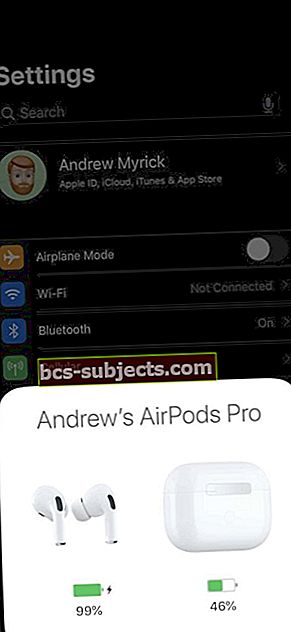 Vienkārši atveriet lietu
Vienkārši atveriet lietu  Izmantojiet Siri
Izmantojiet Siri  Bateriju logrīks
Bateriju logrīks Vēl viena akumulatora darbības laika pārbaudīšanas metode ir iPhone logrīka Baterijas iespējošana. Pēc pabeigšanas jūs varat apskatīt atlikušo AirPods akumulatoru un uzlādes korpusu.
Turklāt jūs varat vienkārši pajautāt Siri, cik ilgs akumulatora darbības laiks ir atlicis jūsu AirPods. Vienkārši aktivizējiet Siri un pajautājiet “Kas ir manu AirPods akumulators?” un Siri nodrošina atlikušo akumulatora darbības laiku.
Vai varu bez vadiem uzlādēt AirPods Pro?
Pēc tam, kad Apple ieviesa bezvadu uzlādi ar 2. paaudzes AirPod, Pro versijai bija jēga arī sportot bezvadu uzlādei.

Šis noskaņojums izklausās patiess, jo jūs varat bez maksas uzlādēt AirPods Pro uzlādes korpusu. Vienkārši pieskarieties korpusam, kamēr tas tiek uzlādēts, lai iedegtos gaismas diode, parādot, vai korpuss ir pilnībā uzlādēts.
Zaļā gaisma nozīmē, ka korpuss vai AirPod ir uzlādēti vairāk nekā par 75%. Dzintara gaisma nozīmē, ka tā ir mazāka par to, tāpēc, iespējams, vēlēsities pagaidīt.
Paziņojumi par akumulatoriem
Ar iOS 14 un iPadOS 14 atjauninājumu Apple ieviesa paziņojumus par akumulatoriem AirPods un AirPods Pro. Šie paziņojumi tiek parādīti ekrāna augšdaļā, lai parādītu jūsu AirPods akumulatora statusu, kad tas kļūst zems vai kad tas ir pilnībā uzlādēts.
 Paziņojumā uzziniet, kad akumulatora uzlādes līmenis ir zems.
Paziņojumā uzziniet, kad akumulatora uzlādes līmenis ir zems. Tam vajadzētu ietaupīt problēmas, kas saistītas ar manuālu AirPods Pro akumulatora pārbaudi.
Atrodiet nevietā ievietoto AirPods Pro
Lai cik pārsteidzoši būtu AirPod, viņi noteikti var pazust diezgan ātri. Lai to ieliktu kabatā, nav vajadzīgs daudz, tikai lai tas izkristu, staigājot apkārt.
Izmantojot jauno un uzlaboto lietotni Find My, varat viegli atrast AirPods:
- AtverietAtrodiet Manu lietotni savā iPhone tālrunī.
- KrānsIerīces ekrāna apakšdaļā.
- Ritiniet uz leju un sarakstā atlasiet savu AirPods Pro.
- KrānsAtskaņot skaņu ja jūsu AirPod ir tuvumā un atrodas dzirdes attālumā. Ja nē, pieskarietiesNorādījumi un pēdējā zināmā atrašanās vieta parādīsies kartē, lai jūs varētu tās viegli atrast.


Diemžēl tas nepalīdzēs, ja nepareizi ievietosiet uzlādes korpusu, un tajā brīdī jums būs jāiegūst jauns Apple.
Kā novērst pazaudētus AirPod
Ir vienkāršs veids, kā cīnīties ar AirPod zaudēšanu. Viena no metodēm ir pārdēvēt AirPods uz kaut ko ar savu vārdu un tālruņa numuru.
Lai pārdēvētu AirPods, rīkojieties šādi:
- Atveriet Iestatījumi lietotne.
- AtlasietBluetooth.
- Pieskarieties i blakus jūsu AirPods nosaukumam.
- Pieskarieties Nosaukums.
- Ievadiet izvēlēto vārdu.
- Pieskarieties augšējā kreisajā stūrī, lai atgrieztos.



Jaunais nosaukums tiks saglabāts, ļaujot cerēt, ka kāds jums piešķirs gredzenu, ja AirPod tiks pazaudēts.
Atiestatiet AirPods Pro
Ir gadījumi, kad AirPods, iespējams, nedarbojas pareizi. Šajās reizēs jūs vēlaties tos atiestatīt un atkal savienot pārī ar savu iOS vai MacOS ierīci.
- Pārliecinieties, ka jūsu AirPods Pro ir uzlādes gadījumā.
- Pagaidiet 30 sekundes un pēc tam atveriet vāku.
- AtverietIestatījumi lietotni savā iPhone tālrunī.
- AtlasietBluetooth.
- Pieskarieties i blakus jūsu AirPods.
- KrānsAizmirstiet šo ierīci un Apstiprināt.



Pēc tam, kad austiņas ir atvienotas no jūsu iPhone, korpusam būs jāatstāj atvērts vāks. Pēc tam nospiediet un turiet Uzstādīt pogu 15 sekundes korpusa aizmugurē, līdz sāk mirgot priekšpusē esošā gaisma. No turienes jūs varat atkārtoti savienot AirPods Pro ar savu iPhone.
Atjauniniet AirPods Pro programmaparatūru
Šī bija aktuāla tēma, kad AirPods Pro pirmo reizi tika palaists, jo bija dažas saderības problēmas. Lai gan nav vienkārša veida, kā vienkārši nospiest pogu “Atjaunināt programmaparatūru”, joprojām ir veids, kā piespiest atjauninājumu.
- Pārliecinieties, ka AirPod ir savienoti pārī un savienoti ar jūsu iPhone.
- Klausieties mūziku līdz vienai minūtei.
- Novietojiet AirPods Pro atpakaļ uzlādes korpusā un lādējiet tos vismaz 30 minūtes.
Pēc tam, kad atjauninājums būs noticis, jums nebūs obligāti redzams paziņojums. Tomēr varat restartēt pievienotās ierīces un pārbaudīt, vai problēmas joprojām pastāv.
Pareizi lietojiet AirPods Pro kopā ar Mac
Kā varētu sagaidīt, Apple atvieglo jauno austiņu izmantošanu ar Mac. Ja sākotnējai iestatīšanai jums vēl nav iPhone, nebaidieties, jo jūs joprojām varat tos savienot pārī.
- No sava Mac atveriet Vadības centrs no izvēlnes joslas.
- Atlasiet AirPlay poga blakus Skaļums slīdni.
- Noklikšķiniet uz Bultiņa blakus jūsu AirPods Pro, lai atklātu visus trokšņu slāpēšanas režīmus.
- Alternatīvi dodieties uz Sistēmas preferences> Bluetooth un noklikšķiniet uz Iespējas poga jūsu AirPods Pro.

Patīkami šeit ir tas, ka jūs varat ātri pārslēgties starp režīmiem, neprasot iPhone, lai to izdarītu.
Pielāgojiet AirPod, izmantojot Mac
Ja jums nav iOS ierīces, lai pielāgotu AirPods Pro, ir veids, kā to izdarīt ar Mac.
Lai piekļūtu izvēlnei, rīkojieties šādi:
- Pārliecinieties, vai austiņas ir aktīvi savienotas pārī.
- AtvērtSistēmas preferences savā Mac datorā.
- KlikšķisBluetooth.
- KlikšķisIespējas blakus austiņām.

No šejienes jums tiek parādīti daži dažādi iestatījumi. Varat pielāgot izmantojamo mikrofonu, pārslēgt automātisko ausu noteikšanu un pat iestatīt spēka sensora vadīklas katram AirPod.
Savienojiet AirPods Pro pārī ar Android ierīci
IOS pasaule nav piemērota ikvienam, jo var izmantot gadījumu, kad dažas Android ierīces ir labākas nekā pat jaunākais iPhone. Vai varbūt jūs izmantojat abas platformas, bet vēlaties izmantot AirPods Pro ar Android tālruni.
Lūk, kā jūs varat savienot AirPods ar Android ierīci:
- Atveriet AirPods Pro korpusa vāku.
- Nospiediet un turiet Uzstādīt 15 sekundes pogu korpusa aizmugurē.
- Gaisma korpusa priekšpusē sāks mirgot.
- No turienes atverietIestatījumi lietotni savā Android tālrunī.
- KrānsBluetooth zemPievienotās ierīces.
- KrānsSavienot pārī ar jaunu ierīci.
- Izvēlieties AirPods Pro noPieejamās ierīces sarakstā.



Tagad, kad AirPods Pro ir savienots ar Android ierīci, šeit sniegts sadalījums par to, kas darbojas:
- Aktīva trokšņu atcelšana
- Caurspīdīguma režīms
- Vadība, izmantojot spēka sensorus
Bet tas ir viss, tāpēc jūs nevarēsit skatīt AirPods akumulatora uzlādes līmeņa norādes, kā arī nevarēsiet izmantot Apple Ear Tip Fit Test vai Audio Sharing. Bet, ja šīs citas funkcijas nav svarīgas, Pro būs ideāls pat ar Android ierīci.
Padariet lietas pakāpeniskākas, izmantojot AirPods Pro un īsceļus
Izmantojot operētājsistēmas iOS 13 un iPadOS, īsceļi ir pārveidoti par sistēmas lietotni, kas nozīmē, ka nav nekā cita lejupielādējama. Izmantojot AirPods Pro, jūs faktiski varat izveidot saīsnes, lai ātri pārslēgtos starp ANC un Transparency režīmiem.
Kā pārslēgt trokšņa kontroles režīmu ar saīsnēm
Ja vēlaties ienirt dziļāk īsceļos, varat izveidot pārslēgu ANC vai caurspīdīguma režīma ieslēgšanai. Tie ir ārkārtīgi vienkārši un ir lielisks veids, kā panākt, lai daži lietotāji pierastu izmantot īsceļus.
Lūk, kā jūs varat izveidot saīsni sev:
- AtverietĪsinājumtaustiņi lietotni savā iPhone tālrunī.
- Pieskarieties Pievienot (+) augšējā labajā stūrī.
- Izmantojot meklēšanu, ierakstietAirPods meklēšanas lodziņā.
- KrānsIestatiet trokšņa kontroles režīmu.
- Galvenajā panelī pieskarietiesMaršruts saīsnē un atlasiet AirPods Pro.
- Pēc tam pieskarietiesTrokšņa kontroles režīms.



Šeit jūs varat atlasīt, ko vēlaties darīt saīsnei, un šeit ir šādas iespējas:
- Izslēgts
- Trokšņu atcelšana
- Pārredzamība
- Jautājiet katru reizi
Ja izvēlaties aktivizēt trokšņu atcelšanu ar pirmo saīsni, varat atgriezties un izveidot otru, lai aktivizētu caurspīdīgumu. Divu atsevišķu īsceļu izveidošanas priekšrocība ir ātra piekļuve tiem, izmantojot saīsnes logrīku vai ilgi nospiežot lietotni, lai tos aktivizētu.
Vai jūs varat iegūt AppleCare + vēlāk?
Kā mēs jau minējām iepriekš, tas var būt liels pazeminājums, ja jūs galu galā zaudējat AirPod vai uzlādes lietu. Tā vietā, lai pilnībā nomainītu vēl 250 USD par pilnīgi jaunu paketi, varat izmantot AppleCare + priekšrocības.

Ja nepierakstāties pirkuma laikā, jums ir jāpiesakās 60 dienu laikā pēc sākotnējā pirkuma datuma.
AppleCare + izmaksas AirPods Pro ir tikai 29 ASV dolāri, un tas nodrošina divu gadu pārklājumu ar diviem “nejaušiem starpgadījumiem”. Piemēram, ja jūs salauzāt vienu AirPod Pro un jums nebija AppleCare, no jums tiks iekasēta 89 USD. Tomēr, ja jūs reģistrētos aizsardzības plānam, jūs vienkārši samaksātu 29 USD.
Tomēr, ja jūs zaudējat vai nu austiņu, vai bezvadu uzlādes korpusu, jums nav paveicies un jums ir jāmaksā 89 ASV dolāri par vienu no tiem. Šī cena nav atkarīga no tā, vai esat reģistrējies AppleCare +.
Nomainiet pazaudētos vai salauztos AirPods Pro austiņu uzlikas

Neatkarīgi no tā, vai esat reģistrējies AppleCare + vai nē, jūs joprojām varat saņemt rezerves AirPod vai uzlādes korpusu. Lūk, kas jums jādara:
- Pārlūkprogrammā dodieties uz vietni getsupport.apple.com.
- Piesakieties, izmantojot savu Apple ID.
- AtlasietAirPods.
- Lapas augšdaļā noklikšķiniet uz Pazaudēti vai trūkstoši AirPods> Aizstājiet zaudētos AirPod.
- Lai pasūtītu aizstājēju AirPod, izpildiet ekrānā redzamās darbības.

Pēc maksājuma veikšanas Apple nosūtīs apstiprinājuma e-pastu un pēc nosūtīšanas atjauninās jūs ar izsekošanas informāciju.
Kā savienot pārī rezerves AirPod
Gadījumā, ja jums ir jāpasūta aizstājējs AirPod Pro, jums tas būs jāsavieno pēc tam, kad tas ir ieradies. Varētu domāt, ka process ir intensīvāks, bet patiesībā tas tā nav. Lūk, kas jums jādara:
- Ievietojiet abus AirPod uzlādes korpusā.
- Atverot korpusa vāku, nospiediet un turiet Uzstādīt pogu aizmugurē uz piecām sekundēm.
- Kamēr gaisma mirgo baltā krāsā, atbloķējiet savu iPhone un sekojiet iestatīšanas animācijai.
Voila! Tagad nomainītais AirPod ir savienots pārī ar uzlādes korpusu, otru AirPod un jūsu iPhone!
Nomainiet visus nejauši zaudētos ausu uzgaļus
Diemžēl jūs nevarat vienkārši uzkrāt vairākus AirPods Pro ausu uzgaļus. Gadījumā, ja vēlaties vai vēlaties pasūtīt aizstājējus, jums būs jāizmanto Apple atbalsts.
Lūk, kas jums jādara:
- Pārlūkprogrammā dodieties uz vietni getsupport.apple.com.
- Piesakieties, izmantojot savu Apple ID.
- AtlasietAirPods.
- Lapas augšdaļā noklikšķiniet uzPazaudēti vai trūkstoši AirPods> Nomainiet zaudētos AirPods Pro ausu uzgaļus.
- Lai pasūtītu nomaiņas padomus, izpildiet ekrānā redzamās darbības.

Tāpat kā zaudēto ausu uzgaļu nomaiņas gadījumā, pēc 3,95 ASV dolāru nodevas saņemšanas jūs saņemsit apstiprinājuma e-pastu. Tad tiks nosūtīts vēl viens e-pasts ar atjauninātu izsekošanas informāciju, un Apple norāda, ka tas prasīs 3-5 darba dienas.
Ko darīt, ja jūsu AirPods Pro sprēgā vai sprēgā
Viens jautājums, kas, šķiet, ir pieaudzis arvien vairāk un vēlāk, ir tas, ka AirPods sāk sprēgāt, parādīties vai tiem ir nevajadzīga statika. Tas var notikt, atskaņojot mūziku, aplādes vai veicot tālruņa zvanus. Neskatoties uz to, tas ir satraucošs jautājums, kad tas notiek, un šeit ir daži soļi, kurus varat veikt.
Izmēģiniet citu lietotni
Vieglākais veids, kā sākt AirPods Pro problēmu novēršanu, ir mēģināt pārslēgties uz citu lietotni. Daži ir atklājuši, ka ir bijuši lietotņu atjauninājumi, kas rada problēmas ar AirPods Pro. Tāpēc, ja klausāties mūziku un dzirdat problēmu, mēģiniet atskaņot YouTube videoklipu, lai redzētu, vai tas turpinās.
Atvienojiet un savienojiet pārī ar iPhone
Nākamā metode, kā panākt, lai AirPods vairs nerīkotos, ir tos atvienot. To izdarot, process neatšķiras no citiem Bluetooth produktiem, un to var izdarīt šādi:
- Pārliecinieties, ka jūsu AirPods Pro ir uzlādes gadījumā.
- Pagaidiet 30 sekundes un pēc tam atveriet vāku.
- Atveriet Iestatījumi lietotni savā iPhone tālrunī.
- Atlasiet Bluetooth.
- Pieskarieties i blakus jūsu AirPods.
- Krāns Aizmirstiet šo ierīci un Apstiprināt.
Pēc tam jūs varat turpināt AirPods Pro savienošanu pārī ar savu iPhone vai iPad. Ja jums joprojām ir problēmas, mēģiniet veikt atiestatīšanu. To var izdarīt, ievietojot AirPods atpakaļ uzlādes korpusā vismaz uz 30 sekundēm un pēc tam tos noņemot.
Veicot šo uzdevumu, visas ierīces vairs nemēģina izveidot savienojumu ar jūsu AirPods Pro. Kad izņemat AirPods Pro no korpusa, pārliecinieties, vai izmantojat ierīci, ar kuru mēģināt tos savienot.
Jūs pat varat veikt papildu darbību, atvienojot AirPods no citām ierīcēm, kurām tie ir pievienoti, lai novērstu traucējumus.
Pārbaudiet programmatūras atjauninājumu
Apple laiku pa laikam izlaiž jaunus programmatūras atjauninājumus AirPods Pro. Diemžēl nav izlaiduma piezīmju, uz kurām varētu atsaukties, ko šie atjauninājumi ietver. Tomēr mēs varam pieņemt, ka tie ir standarta kļūdu labojumi un programmatūras uzlabojumi, lai uzlabotu pieredzi.
Lūk, kā jūs varat atjaunināt programmatūru:
- Pārliecinieties, ka AirPod ir savienoti pārī un savienoti ar jūsu iPhone.
- Klausieties mūziku līdz vienai minūtei.
- Novietojiet AirPods Pro atpakaļ uzlādes korpusā un lādējiet tos vismaz 30 minūtes.
Pārslēdziet automātisko ausu noteikšanu
Nākamā metode ir vairāk piemērota tiem, kuri multivides atskaņošanā piedzīvo „stostīšanos”. Bet, ja jūs ietilpstat šajā kategorijā, varat mēģināt izslēgt un pēc tam atkal ieslēgt automātisko ausu noteikšanu.

Šī funkcija ļauj jūsu AirPods uzzināt, kad tas atrodas jūsu ausī, lai multivides saturu varētu apturēt vai atskaņot, pamatojoties uz notiekošo.
- Atveriet AirPods Pro uzlādes korpusu, bet atstājiet AirPods iekšpusē.
- No sava iPhone atveriet Iestatījumi lietotne.
- Krāns Bluetooth.
- Atrodiet savu AirPods Pro un pieskarieties Informācijas poga ierīču sarakstā.
- Ritiniet uz leju un pārslēdziet Automātiska ausu noteikšana uz Izslēgts pozīciju.
- Pagaidiet dažus mirkļus un pēc tam pārslēdziet iestatījumu uz Ieslēgts pozīciju.
Izslēdziet Wi-Fi zvana laikā
Dažreiz, veicot tālruņa zvanu, var rasties iepriekš minētās problēmas. Tas var notikt tāpēc, ka dažādas ierīces traucē jūsu iPhone iPhone savienojumu. Šajā gadījumā zvana laikā vēlaties izslēgt Wi-Fi.
Ja vēlaties ātri izslēgt Wi-Fi, velciet uz leju no ekrāna augšējā labajā stūrī un pieskarieties Bezvadu internets ikona. Tas īslaicīgi izslēgs Wi-Fi un vēlāk tiks izveidots atkārtots savienojums. Ja jums ir neatgriezeniski jāizslēdz Wi-Fi, rīkojieties šādi:
- Atveriet Iestatījumi lietotni savā iPhone tālrunī.
- Krāns Bezvadu internets.
- Pārslēgt Bezvadu internets uz Izslēgts pozīciju.

Pēc zvana pabeigšanas varat atgriezties lietotnē Iestatījumi un atkal to ieslēgt.
Sazinieties ar Apple atbalsta dienestu
Pēdējā iespēja ir sazināties ar Apple atbalsta komandu. Pārstāvjiem, iespējams, būs jāveic dažas problēmu novēršanas darbības, un, ja jūs izpildījāt iepriekš minētās darbības, tas jau tiks pabeigts.
Gadījumā, ja tiek atklāts, ka AirPods ir bojāts, Apple var jums izsniegt aizstājošu AirPods Pro komplektu.
- Pārlūkprogrammā dodieties uz vietni getsupport.apple.com.
- Piesakieties, izmantojot savu Apple ID.
- Atlasiet AirPods.
- Lapas augšdaļā noklikšķiniet uz Nomainiet pazudušos vai pazudušos AirPod.
- Izpildiet ekrānā redzamās darbības, lai pasūtītu AirPods Pro rezerves.
AirPods Pro apkope un problēmu novēršana
AirPods Pro ir Apple uzbūvēts un garantēts. Ja jums ir kādas ar skaņu saistītas problēmas ar AirPods, jums vajadzētu sazināties ar Apple un tos novērst.
Lielākā daļa apkopes, kas jums jāveic šajās vienībās, ir saistīta ar pareizu AirPods tīrīšanu. Tā kā daudzi lietotāji tos lieto katru dienu, pēc kāda laika var pamanīt uzlādes problēmas. AirPods Pro var neuzlādēt vai lādēt ļoti lēni.
Tas galvenokārt notiek uzkrāto netīrumu un gružu dēļ vai nu pašā AirPods korpusā, vai arī pašu uzlādes kontaktos.
AirPods Pro netiek uzlādēts? Labojiet to tūlīt
Pārējie nelielie jautājumi, kas saistīti ar AirPods Pro, attiecas uz sākotnējo austiņu uzstādīšanu un lietošanu. Mēs esam sagatavojuši pilnīgu problēmu novēršanas rokasgrāmatu, kas atbildēs uz lielāko daļu jūsu jautājumu, ja rodas kādas problēmas.
Negadījumi tomēr notiek. Lūk, ko jūs varat darīt, ja jūsu AirPods Pro tiek sabojāts ūdens.
Mēs ceram, ka jūs atradāt šo pilnīgo ceļvedi informatīvu un noderīgu. Noteikti atzīmējiet to kā noderīgu resursu. Lūdzu, informējiet mūs komentāros, ja jums ir kādi jautājumi. Mēs ceram, ka jūs patiešām izbaudīsit šo apbrīnojamo Apple aparatūras daļu.


